Annons
Det spelar ingen roll var du får dina nyheter från - det är svårt att hitta kvalitetsinformation bland de oändliga mängderna propaganda, lögner och satire poserar som riktigt innehåll Faux News: 10 bästa webbplatser för Fake News & Satire Läs mer . Alla tidningar och TV-kanaler är skyldiga, liksom massor av förment ”oberoende” webbplatser.
Istället för att fortsätta slåss en tappande kamp, varför inte ta saker i dina egna händer?
Tricket är att använda RSS (nej, tekniken är inte död Är RSS död? En titt på siffrornaRSS är inte död: miljoner människor använder det fortfarande. Låt oss titta på några nummer. Läs mer ). Om du kombinerar RSS-utgångar med ett par tredjepartsverktyg kan du skapa ett anpassat nyhetsflöde som bara innehåller legitima berättelser du bryr dig om.
I den här artikeln ska jag kort förklara hur RSS fungerar Vad är RSS och hur kan det förbättra ditt liv? Läs mer , visar dig hur du använder Zapier för att skapa ett anpassat RSS-flöde och till sist presentera dig för några alternativ.
En kort historia av RSS
Idag står RSS för Really Simple Syndication, men det har inte alltid varit så.
Teknologiens rötter kan spåras tillbaka till 1995, men den kom först in i allmänhetens medvetande i mars 1999 som en del av My. Netscape. Com. Då kallades det RDF Site Summary. Netscape märkte om tekniken som Rich Site Summary i slutet av 1999, och det var först 2002 som det blev Really Simple Syndication.
2004 släppte Mozilla den allestädes närvarande orange RSS-ikonen, och 2005 var den standard i Internet Explorer, Opera, Outlook och mer.
Hur fungerar RSS?
RSS-flöden använder en standardiserad XML-formaterad ren textutgång. Ett typiskt flöde kommer att erbjuda det senaste innehållet från en given webbplats och kommer att innehålla en rubrik, artikelbeskrivning, datum, länk, bild, tagg och mer.
Ur ett användarperspektiv är det enkelt att använda RSS-flöden. De flesta webbplatser erbjuder en klickbar RSS-länk som ger dig flödets webbadress. Om du inte hittar en RSS-länk kan du försöka gå till site.com/feed eller site.com/rss. Kopiera och klistra in adressen till din valda nyhetsaggregat så får du ett konstant liveflöde av det senaste innehållet.
Men om du vill hålla dig uppdaterad om hundratals webbplatser och / eller ämnen kan ditt antal prenumerationer komma ur handen. Lyckligtvis finns det ett mer praktiskt sätt: skapa ditt eget RSS-flöde.
Hur man gör anpassade RSS-feeds med hjälp av Zapier
Det bästa verktyget för att skapa ditt eget RSS-flöde är Zapier, som är som en dagens Yahoo-rör De 13 bästa Yahoo-röralternativen du bör titta på i dagYahoo har äntligen gett upp Yahoo Pipes. Så för oss alla som förlitade oss på Yahoo Pipes för att rensa upp dodgy RSS-flöden behöver vi ett alternativ. Och snabbt. Läs mer . Innan du börjar behöver du ett Zapier-konto. Om du inte har en, gå och skapa en. Jag väntar.
Redo? Låt oss börja.
1. Skapa RSS-flöden
Först måste du ta tag i RSS-länkarna från alla webbplatser du vill inkludera i din superfeed. Du kan använda maximalt 10.
I mitt exempel ska jag använda följande tre RSS-länkar för att visa processen:
-
BBC Global Business News —
http://feeds.bbci.co.uk/news/video_and_audio/business/rss.xml -
MakeUseOf senaste artiklar —
http: // www.makeuseof.com/feed/ -
NASA Breaking News —
https://www.nasa.gov/rss/dyn/breaking_news.rss
Logga sedan in på ditt Zapier-konto. Klicka på när du tittar på startskärmen Gör en zapp i det övre högra hörnet.

På följande skärm, använd sökrutan för att hitta RSS av Zapier app. Välj appen och klicka sedan på Visa mindre vanliga alternativ> Nya objekt i flera flöden> Spara + Fortsätt. Om du väljer denna inställning kan du övervaka flera flöden.
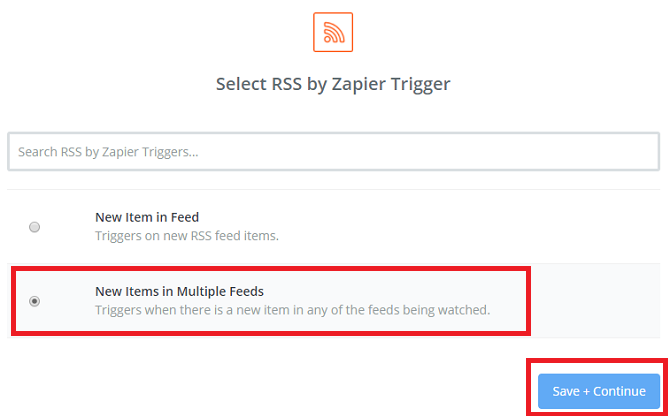
Nu måste du lägga till RSS-flöden du samlade in tidigare. Klistra in varandra i en separat ruta under Feeds-URL: er. Använd + för att lägga till fler rader. Klick Fortsätt> Hämta och fortsätt när du är redo.
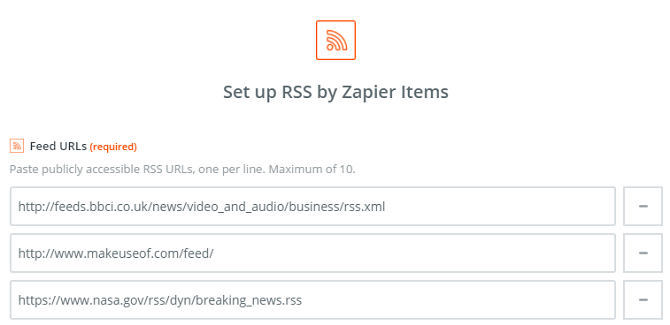
2. Filtrera dina feeds
När flöden är igång måste du filtrera innehållet. Till exempel kanske du bara är intresserad av MakeUseOf-artiklar om Windows eller NASA-artiklar om Venus.
Notera: Följande steg kräver ett betalt Zapier-abonnemang.
På panelen till vänster på skärmen ser du a + ikon. Klicka på den, markera Välj app och använd sökrutan för att hitta Filtrera efter Zapier. Välj appen och klicka på Spara + Fortsätt.
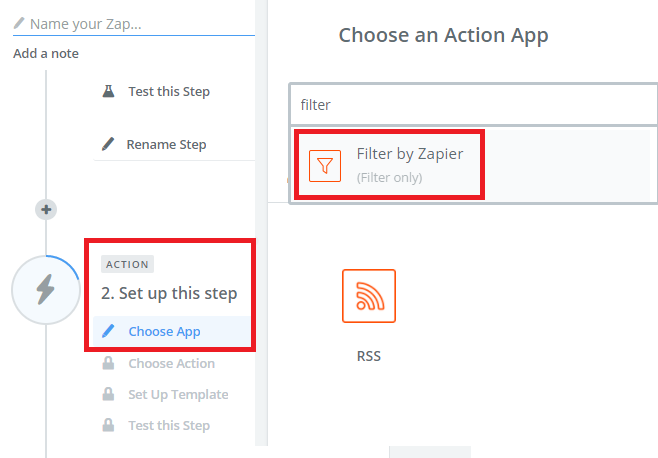
Nästa skärm är där du ställer in dina specifika filter. Det finns tre rutor för dig att fylla. Den första låter dig välja en del av RSS-flödet att filtrera (t.ex. titel, beskrivning, länk, etc.), den andra låter dig ange vilken typ av term du vill filtrera, och den tredje är där du skriver termin.

I exemplet kan du se att jag har skapat två grundläggande filter för artikelrubriker.
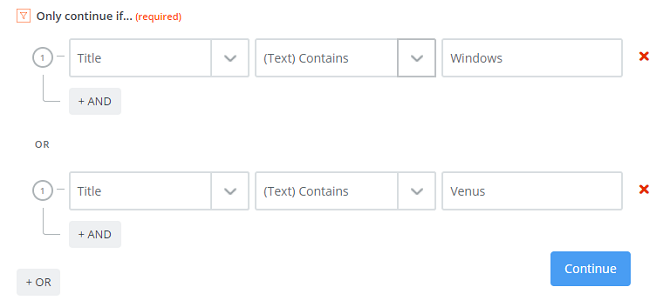
Klick Fortsätt> Testfilter för att slutföra processen. Oroa dig inte om du får ett felmeddelande: Zapier letar bara efter artiklar sedan du skapade RSS-flödet i det första steget. Om flödet är nytt finns det inga artiklar att filtrera ännu.
3. Visa ditt flöde
Slutligen måste du publicera ditt flöde så att du kan prenumerera på det i ditt favoritnyhetsaggregat Hur väljer du den bästa politiska nyhetsaggregat?Händelserna i den politiska världen kan ha en enorm inverkan på ditt personliga liv. Du måste använda en pålitlig och robust politisk nyhetsaggregat - men hur väljer du ... Läs mer .
I den vänstra panelen på Zapier, leta upp Verkan sektion. Ställ in appen som RSS av Zapier, sedan Välj Skapa objekt i flödet på nästa skärm.
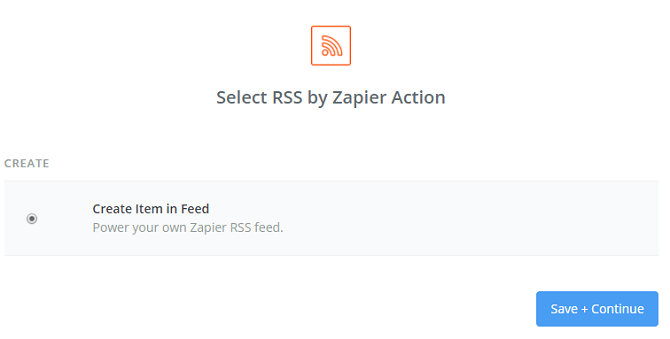
Träffa Fortsätta och fyll i nödvändiga fält för att anpassa ditt RSS-flöde. Du kan ge flödet en URL och ett namn.
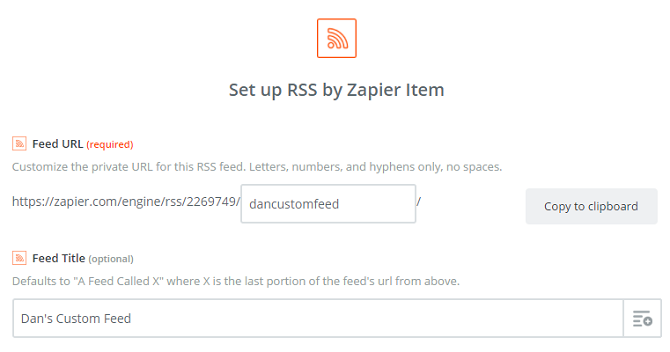
Bläddra nu ner och hitta avsnitt markerade Objektets titel, Källadress, och Innehåll. Klicka på knappen för artikeltitel +> Nya artiklar i flera flöden> Titel. För källadressen gå till +> Nya artiklar i flera flöden> Länk. Och för innehåll väljer du +> Nya artiklar i flera flöden> Beskrivning. Rulla ner och gå till Fortsätt> Skapa och fortsätt för att slutföra installationsprocessen.
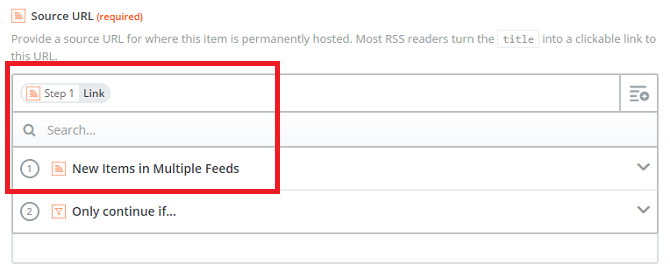
Slutligen kommer Zapier att uppmana dig att ge din nya Zap ett namn och slå på den. Om du vill använda ditt flöde tar du den anpassade RSS-URL som du skapade och klistra in den i RSS-läsaren du använder De 5 bästa RSS-läsarapparna för iPhoneTrött på nyhetsappar som inte visar vad du vill? Då är det dags att komma tillbaka till RSS. Här är de bästa RSS-läsarna för iPhone. Läs mer .
Alternativ till Zapier
Om du inte har ett Zapier-prenumeration (eller installationsprocessen låter som för mycket krångel!) Finns det några alternativ du kan använda. De är inte lika kraftfulla som Zapier, men de låter dig kombinera flera RSS-flöden från massor av webbplatser till ett anpassat RSS-flöde som du kan prenumerera på var som helst.
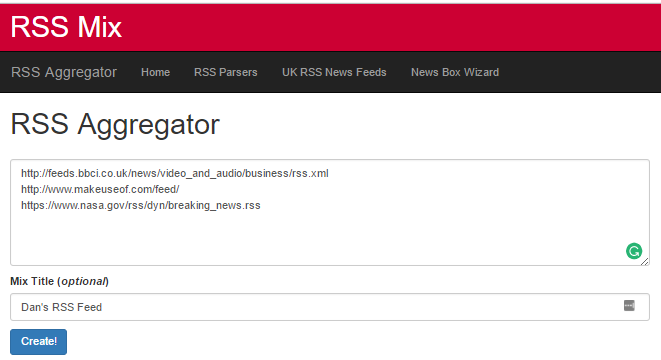
RSS Mix är helt gratis att använda och kräver inte att du gör ett konto. Klistra bara in RSS-flödesadresserna på de webbplatser du vill inkludera i rutan på webbplatsen, ge det nya flödet ett namn och slå Skapa.
Du kan bara prenumerera på 100 flöden i varje mix.
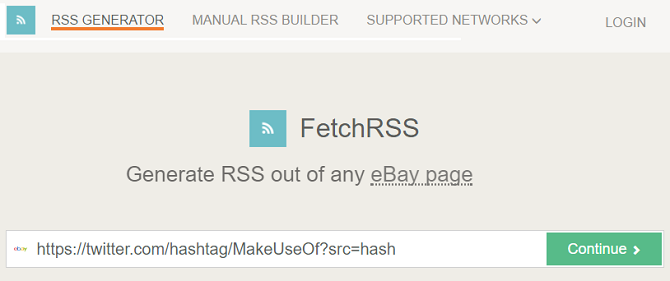
Fetch RSS erbjuder ett annat tag på idén om anpassade RSS-flöden. Istället för att ge dig ett sätt att samla flera flöden till en superfeed, låter webbappen dig skapa flöden för webbplatser som inte erbjuder ett RSS-flöde Hur man förvandlar en webbplats till ett RSS-flödeMånga webbplatser erbjuder inte RSS-flöden, men det finns fortfarande ett enkelt sätt att få automatiska aviseringar när en webbplats uppdateras! Läs mer av sina egna.
Till exempel kanske du vill förvandla Instagram till ett RSS-flöde, eller vill du ha ett RSS-flöde av en viss hashtag på Twitter. Klistra bara in webbadressen på webbplatsen du vill konvertera till appen och slå Fortsätta.
Notera: Den kostnadsfria versionen av appen begränsar dig till fem flöden. Du måste betala 4,95 dollar per månad om du vill ha mer.
3. Feedkiller [Ingen längre tillgänglig]
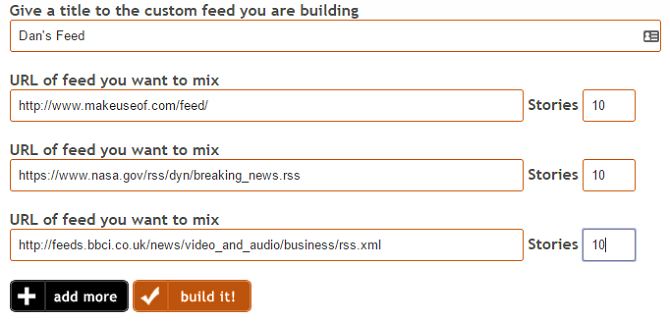
Feedkiller är som RSS Mix: det blandar flera RSS-flöden till en huvudlista gratis.
Klistra bara in varje URL på en separat rad på webbplatsen, välj antalet berättelser du vill inkludera, ge flödet ett namn och klicka på Bygg det.
Hur gör du anpassade RSS-flöden?
Jag har visat dig hur du använder Zapier för att skapa anpassade RSS-flöden och introducerade dig för tre lättanvända alternativ.
Vilka verktyg och webbappar litar du på när du vill skapa ett mycket anpassat RSS-flöde? Har du hittat ett trick som alla bör använda? Eller har du gått vidare från RSS? Vad använder du istället? Som alltid kan du lämna alla dina tankar och förslag i kommentarerna nedan.
Dan är en brittisk expat som bor i Mexiko. Han är den verkställande redaktören för MUO: s systerwebbplats, Blocks Decoded. Vid olika tillfällen har han varit socialredaktör, kreativ redaktör och finansredaktör för MUO. Du kan hitta honom som rusar på showgolvet på CES i Las Vegas varje år (PR-folk, räcker ut!), Och han gör massor av platser bakom kulisserna...

